Heim >Web-Frontend >PS-Tutorial >Tipps: So erstellen Sie mit PS einen mattierten Licht- und Schattenhintergrund (teilen)
Tipps: So erstellen Sie mit PS einen mattierten Licht- und Schattenhintergrund (teilen)
- 奋力向前Original
- 2021-09-03 12:04:203069Durchsuche
Im vorherigen Artikel „Ein Trick, um Ihnen beizubringen, wie Sie mit PS niedliche Plüsch-Schrifteffekte erstellen (teilen)“ habe ich Ihnen einen kleinen Trick vorgestellt, wie Sie mit PS niedliche Plüsch-Schrifteffekte erstellen. Im folgenden Artikel erfahren Sie, wie Sie mit PS einen mattierten Licht- und Schattenhintergrund erstellen.
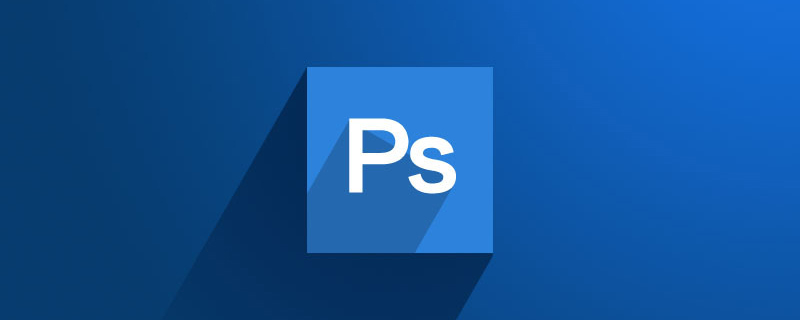
Der Hintergrundeffekt von gefrostetem Licht und Schatten ist wie folgt: So erstellen Sie einen gefrosteten Licht- und Schattenhintergrund in PS: 1. Öffnen Sie ein neues Dokument, wählen Sie Ihre Lieblingsfarbe und erstellen Sie ein leeres Dokument Schicht auftragen und mit Weiß füllen.

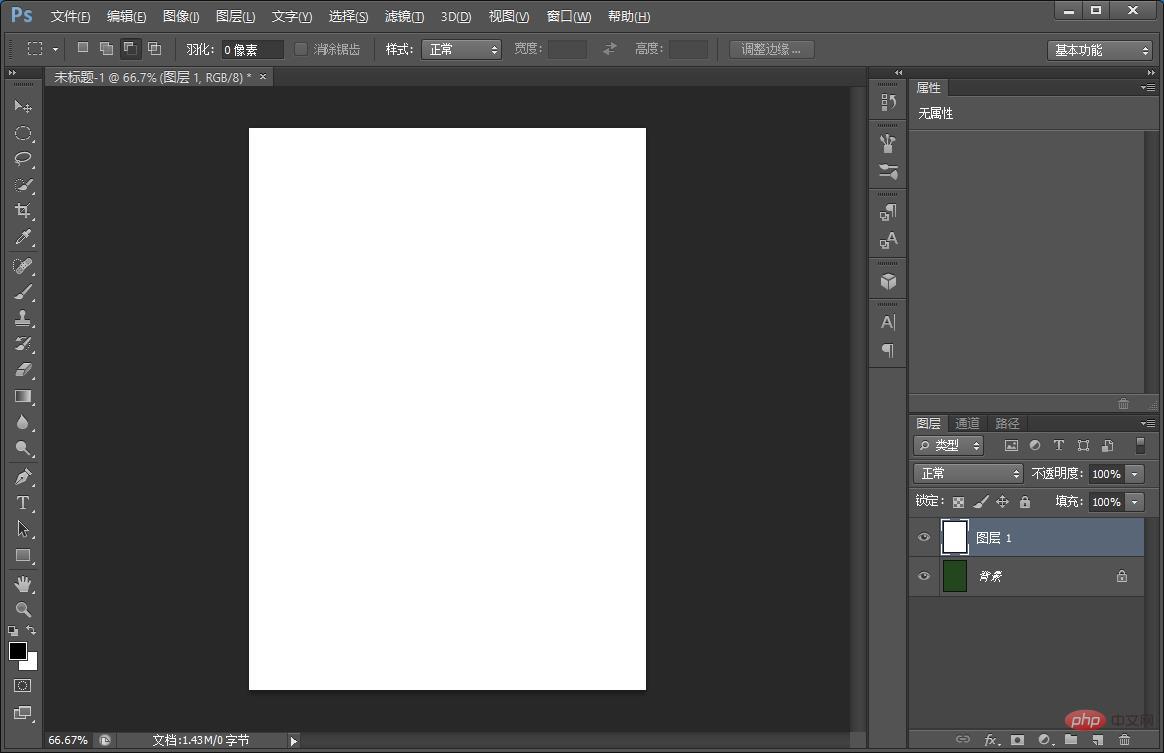 3. Fügen Sie dann Rauschen zu [Ebene 1] hinzu und wählen Sie eine einzelne Farbe aus, führen Sie Folgendes aus: [Filter]-[Rauschen]-[Rauschen hinzufügen]
3. Fügen Sie dann Rauschen zu [Ebene 1] hinzu und wählen Sie eine einzelne Farbe aus, führen Sie Folgendes aus: [Filter]-[Rauschen]-[Rauschen hinzufügen]
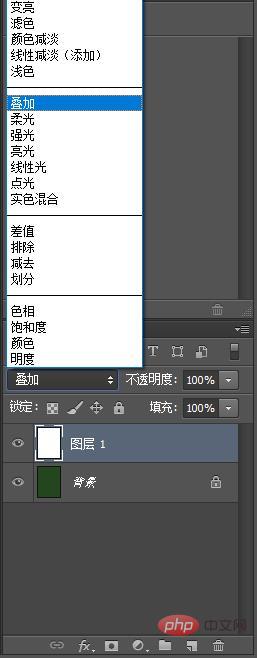 4. Halten Sie die Strg-Taste gedrückt +I umzukehren.
4. Halten Sie die Strg-Taste gedrückt +I umzukehren.
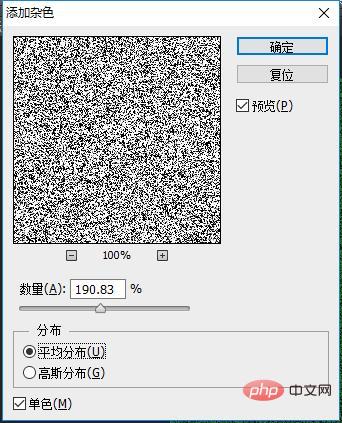 5. Drücken Sie Strg+T, um sich zweimal nach oben und dann zweimal nach rechts zu bewegen.
5. Drücken Sie Strg+T, um sich zweimal nach oben und dann zweimal nach rechts zu bewegen.
 6. Erstellen Sie eine leere Ebene, geben Sie dem Farbverlauf dann einen weißen Mischmodus und ändern Sie ihn in [Überlagern].
6. Erstellen Sie eine leere Ebene, geben Sie dem Farbverlauf dann einen weißen Mischmodus und ändern Sie ihn in [Überlagern].
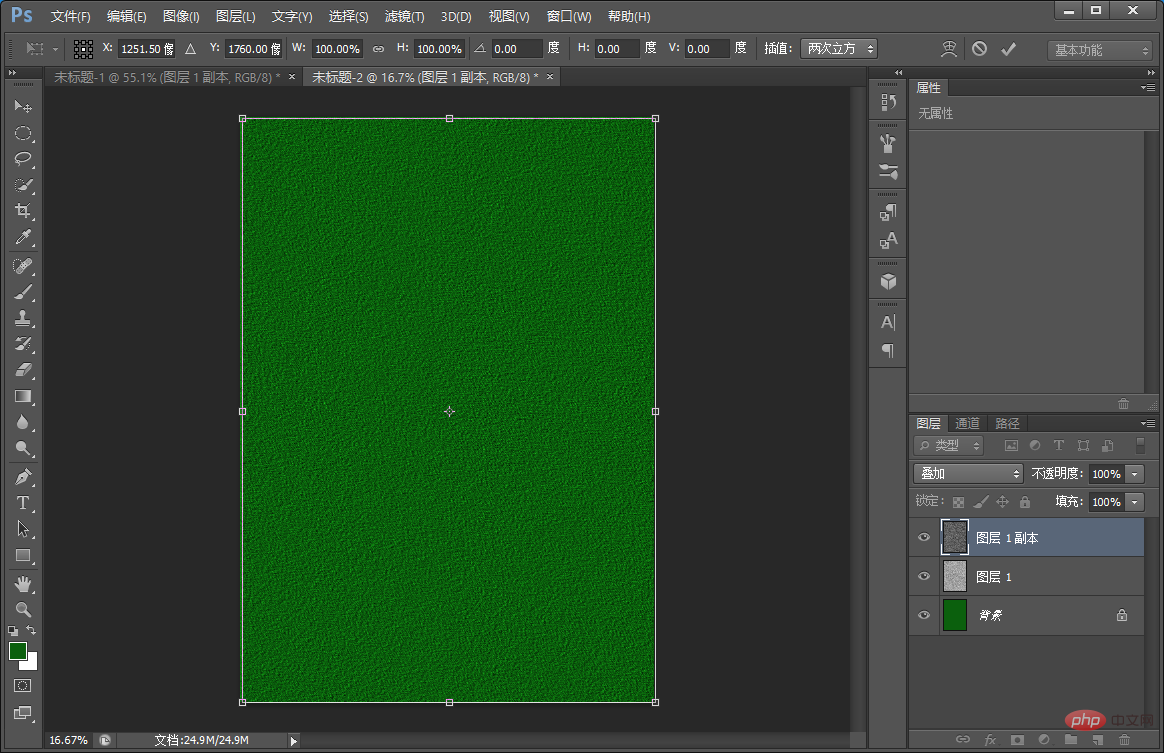 7. Sie können die Farbe nach Belieben ändern und der Effekt ist abgeschlossen.
7. Sie können die Farbe nach Belieben ändern und der Effekt ist abgeschlossen.
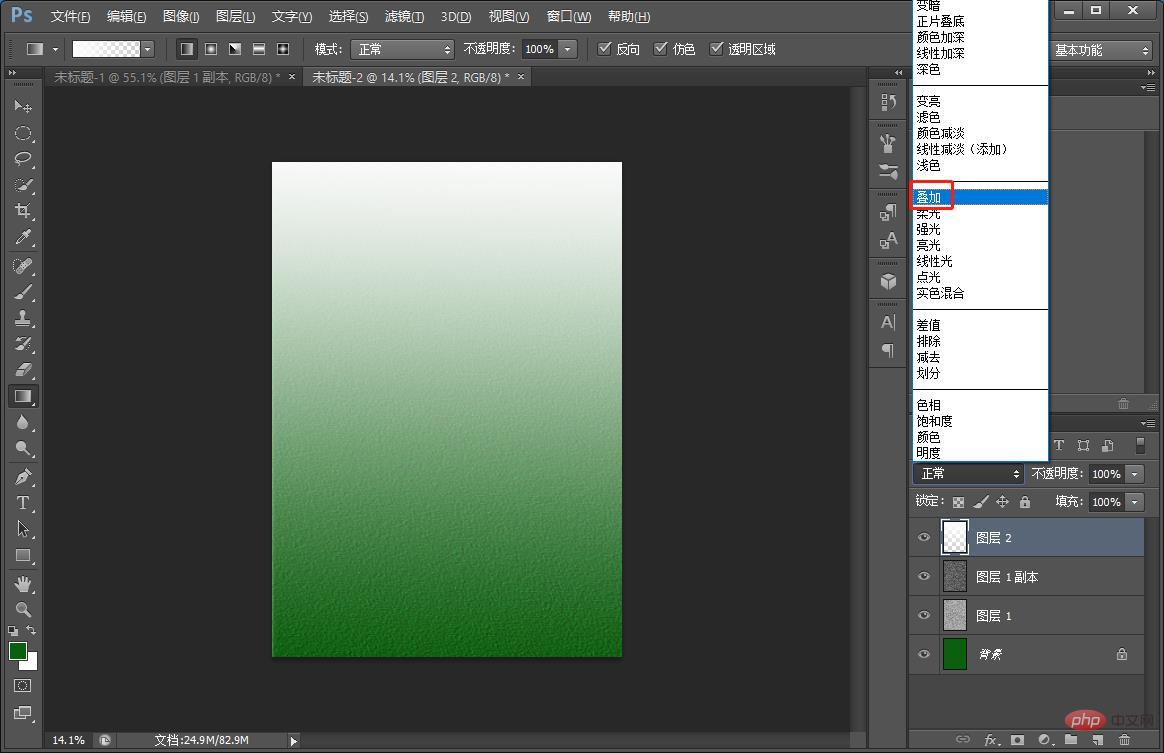 Empfohlenes Lernen:
Empfohlenes Lernen:
Das obige ist der detaillierte Inhalt vonTipps: So erstellen Sie mit PS einen mattierten Licht- und Schattenhintergrund (teilen). Für weitere Informationen folgen Sie bitte anderen verwandten Artikeln auf der PHP chinesischen Website!
In Verbindung stehende Artikel
Mehr sehen- PS-Tipps: So erstellen Sie schnell einen verträumten Spot-Effekt (Sammlung)
- Tipps: Verwenden Sie PS-Verläufe, um coole Cover-Effekte zu erstellen (Sammlung)
- Einsteigerartikel: Wie man mit PS einen chinesischen Faltfächereffekt erzeugt (Sammlung)
- Ein Trick, um Ihnen beizubringen, wie Sie mit PS niedliche Plüschschrifteffekte erstellen (teilen)
- Was Sie über Certbot wissen müssen, öffnet den Amazon EC2-Host https (Code-Sharing)

